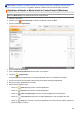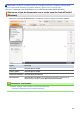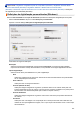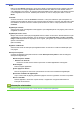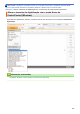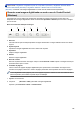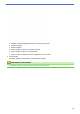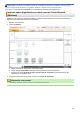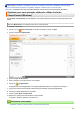User Manual
Table Of Contents
- Guia On-line do Utilizador DCP-L2510D/DCP-L2530DW/DCP-L2537DW/DCP-L2550DN/MFC-L2710DN/MFC-L2710DW/MFC-L2730DW/MFC-L2750DW
- Índice
- Antes de utilizar o equipamento Brother
- Apresentação do equipamento Brother
- Manuseamento do papel
- Imprimir
- Digitalizar
- Digitalizar com o botão “Digitalizar” do equipamento Brother
- Digitalizar fotografias e gráficos
- Guardar os dados digitalizados numa pasta como ficheiro PDF
- Digitalizar para um ficheiro de texto editável (OCR)
- Digitalizar para anexo de e-mail
- Digitalizar para FTP
- Digitalizar para Rede (Windows)
- Serviços Web para digitalizar na sua rede (Windows 7, Windows 8 e Windows 10)
- Alterar as definições do botão Digitalizar com o ControlCenter4 (Windows)
- Alterar as definições do botão Digitalizar com o Brother iPrint&Scan (Mac)
- Configurar um certificado para PDF Assinado
- Desativar a digitalização a partir do computador
- Digitalizar a partir do computador (Windows)
- Digitalizar utilizando Modo Inicial ControlCenter4 (Windows)
- Digitalizar utilizando o Modo Inicial do ControlCenter4 (Windows)
- Selecionar o tipo de documento com o modo casa do ControlCenter4 (Windows)
- Alterar o tamanho da digitalização com o modo Home do ControlCenter4 (Windows)
- Recortar uma imagem digitalizada no modo casa do ControlCenter4 (Windows)
- Imprimir dados digitalizados no modo casa do ControlCenter4 (Windows)
- Digitalizar para uma aplicação utilizando o Modo Inicial do ControlCenter4 (Windows)
- Guardar os dados digitalizados numa pasta como ficheiro PDF com o modo casa do ControlCenter4 (Windows)
- Digitalizar ambos os lados de um documento automaticamente com o modo casa do ControlCenter4 (Windows)
- Definições de digitalização para o modo Home do ControlCenter4 (Windows)
- Digitalizar utilizando o Modo Inicial do ControlCenter4 (Windows)
- Digitalizar utilizando Modo Avançado ControlCenter4 (Windows)
- Digitalizar fotografias e gráficos com o modo avançado do ControlCenter4 (Windows)
- Guardar os dados digitalizados como ficheiro PDF numa pasta utilizando o Modo Avançado do ControlCenter4 (Windows)
- Digitalizar ambos os lados de um documento automaticamente com o modo avançado do ControlCenter4 (Windows)
- Digitalizar ambos os lados de um cartão de identificação através do Modo Avançado do ControlCenter4 (Windows)
- Digitalizar para anexo de e-mail com o Modo Avançado do ControlCenter4 (Windows)
- Digitalizar para ficheiro de texto editável (OCR) com o modo avançado do ControlCenter4 (Windows)
- Definições de digitalização para o modo Avançado do ControlCenter4 (Windows)
- Digitalizar utilizando o Nuance™ PaperPort™ 14SE ou outras aplicações do Windows
- Digitalizar utilizando a aplicação Fax e Scan do Windows
- Digitalizar utilizando Modo Inicial ControlCenter4 (Windows)
- Digitalizar a partir do computador (Mac)
- Configurar as definições de digitalização utilizando a Gestão Baseada na Web
- Digitalizar com o botão “Digitalizar” do equipamento Brother
- Cópia
- Fax
- Enviar um fax
- Enviar um fax
- Enviar um fax de 2 lados a partir do ADF
- Enviar um fax manualmente
- Enviar um fax no fim de uma conversa
- Enviar o mesmo fax para mais do que um destinatário (distribuição).
- Enviar um fax em tempo real
- Enviar um fax a uma determinada hora (Fax Programado)
- Adicionar uma página de rosto ao fax
- Cancelar um fax em curso
- Verificar e cancelar um fax pendente
- Opções de fax
- Receber um fax
- Definições do modo de receção
- Descrição geral dos modos de receção
- Selecionar o modo de receção correto
- Definir o número de toques até o equipamento atender (Número de Toques)
- Definir o Número de Toques F/T (duplo toque rápido)
- Definir a Deteção de Fax
- Reduzir o tamanho de página de um fax recebido com tamanho demasiado grande
- Selecionar a impressão nos 2 lados para faxes recebidos
- Definir um carimbo de receção de fax
- Receber um fax no fim de uma conversa telefónica
- Registar um número da lista de bloqueados
- Opções de receção na memória
- Reenviar os faxes recebidos para outro equipamento
- Guardar os faxes recebidos na memória do equipamento
- Alterar as opções de Recepção em Memória
- Desativar a Receção em Memória
- Imprimir um fax que esteja guardado na memória do equipamento
- Utilizar a receção PC-Fax para transferir faxes recebidos para o computador (apenas Windows)
- Recolha remota de fax
- Definições do modo de receção
- Operações de voz e números de fax
- Serviços telefónicos e equipamentos externos
- Relatórios de fax
- PC-FAX
- PC-FAX para Windows
- Descrição geral do PC-FAX (Windows)
- Configurar o PC-FAX (Windows)
- Configurar o Livro de Endereços do PC-Fax (Windows)
- Adicionar um membro ao Livro de Endereços do PC-FAX (Windows)
- Criar um grupo no Livro de Endereços do PC-FAX (Windows)
- Editar informações de um membro ou grupo no Livro de Endereços do PC-FAX (Windows)
- Eliminar um membro ou grupo do Livro de Endereços do PC-FAX (Windows)
- Exportar o Livro de Endereços do PC-FAX (Windows)
- Importar informação para o Livro de Endereços do PC-FAX (Windows)
- Enviar um fax com o PC-FAX (Windows)
- Receber faxes no seu computador (Windows)
- Descrição geral do PC-FAX (Windows)
- PC-FAX para Mac
- PC-FAX para Windows
- Enviar um fax
- Rede
- Funções básicas de rede suportadas
- Software de gestão de rede e utilitários
- Métodos adicionais de configuração do equipamento Brother para uma rede sem fios
- Antes de configurar o seu equipamento Brother para uma rede sem fios
- Configurar o equipamento para uma rede sem fios
- Configurar o equipamento para uma rede sem fios utilizando o método Premir um Botão do Wi-Fi Protected Setup™ (WPS)
- Configurar o equipamento para uma rede sem fios utilizando o método de PIN do Wi-Fi Protected Setup™ (WPS)
- Configurar o equipamento para uma rede sem fios utilizando o assistente de instalação do painel de controlo do equipamento
- Configurar o equipamento para uma rede sem fios quando o SSID não é difundido
- Utilizar Wi-Fi Direct®
- Imprimir ou digitalizar a partir de um dispositivo móvel utilizando Wi-Fi Direct
- Configurar a rede Wi-Fi Direct
- Apresentação da configuração da rede Wi-Fi Direct
- Configurar a rede Wi-Fi Direct com o método de botão
- Configure a sua rede Wi-Fi Direct Network utilizando o método de botão do Wi-Fi Protected Setup™ (WPS)
- Configurar a rede Wi-Fi Direct utilizando o Método de PIN
- Configurar a rede Wi-Fi Direct utilizando o Método de PIN do Wi-Fi Protected Setup™ (WPS)
- Configurar manualmente a rede Wi-Fi Direct
- Funções avançadas de rede
- Informações técnicas para utilizadores avançados
- Segurança
- Bloquear as definições do equipamento
- Funções de segurança de rede
- Antes de utilizar as funções de segurança de rede
- Secure Function Lock 3.0
- Gerir o equipamento de rede em segurança utilizando SSL/TLS
- Introdução ao SSL/TLS
- Certificados e a Gestão Baseada na Web
- Funções suportadas de certificados de segurança
- Criar e instalar um certificado
- Gerir vários certificados
- Gerir o equipamento de rede em segurança com a Gestão Baseada na Web
- Gerir o equipamento de rede em segurança com o BRAdmin Professional (Windows)
- Imprimir documentos com segurança utilizando SSL/TLS
- Enviar um e-mail em segurança
- Móvel/Web Connect
- Brother Web Connect
- Descrição geral do Brother Web Connect
- Serviços online utilizados com o Brother Web Connect
- Condições de utilização do Brother Web Connect
- Configurar o Brother Web Connect
- Descrição geral da instalação do Brother Web Connect
- Criar uma conta para cada serviço online antes de utilizar o Brother Web Connect
- Solicitar acesso ao Brother Web Connect
- Registar uma conta no seu equipamento Brother para o Brother Web Connect
- Configurar o Brother Web Connect para o Brother CreativeCenter
- Digitalizar e carregar documentos utilizando o Brother Web Connect
- Descarregar e imprimir documentos utilizando o Brother Web Connect
- Google Cloud Print
- AirPrint
- Impressão móvel para Windows
- Mopria® Print Service
- Brother iPrint&Scan para dispositivos móveis
- Near-Field Communication (NFC)
- Brother Web Connect
- ControlCenter
- ControlCenter4 (Windows)
- Alterar o modo de funcionamento no ControlCenter4 (Windows)
- Digitalizar utilizando Modo Inicial ControlCenter4 (Windows)
- Digitalizar utilizando Modo Avançado ControlCenter4 (Windows)
- Configurar o equipamento Brother com o ControlCenter4 (Windows)
- Criar um separador personalizado no modo avançado do ControlCenter4 (Windows)
- ControlCenter4 (Windows)
- Brother iPrint&Scan para Windows e Mac
- Solução de problemas
- Mensagens de erro e de manutenção
- Mensagens de erro ao utilizar a função Brother Web Connect
- Encravamentos de documentos
- Papel encravado
- Problemas de impressão
- Melhorar a qualidade de impressão
- Problemas de telefone e fax
- Problemas de rede
- Mensagens de erro e problemas de rede
- Onde posso encontrar as definições de rede do equipamento Brother?
- Não consigo concluir a configuração da rede sem fios
- Utilizar a Ferramenta de Reparação da Ligação de Rede (Windows)
- O meu equipamento Brother não consegue imprimir, digitalizar ou utilizar a receção PC-FAX em rede
- Quero verificar se os meus dispositivos de rede estão a funcionar corretamente
- Problemas com o Google Cloud Print
- Problemas com o AirPrint
- Outros problemas
- Transferir faxes ou o relatório do histórico de faxes
- Informações do equipamento
- Manutenção de rotina
- Definições do equipamento
- Alterar as definições do equipamento a partir do painel de controlo
- Em caso de falha de energia (armazenamento em memória)
- Definições gerais
- Alterar o modo predefinido
- Selecionar o Modo Temporizador
- Ajustar o volume do equipamento
- Mudar automaticamente para o horário de poupança de energia
- Definir a contagem decrescente para o modo de espera
- Acerca do modo de espera profunda
- Configurar o modo de desativação automática
- Definir a data e a hora
- Configurar o fuso horário
- Ajustar o brilho da luz de fundo do LCD
- Alterar a duração da luz de fundo do LCD
- Definir a ID do aparelho
- Selecione o Modo de Marcação por Tons ou por Impulsos
- Reduzir o consumo do toner
- Configurar o Modo Continuar
- Saber mais sobre a receção de faxes e o Modo Continuar
- Evite Marcar um número errado (Restrição de marcação)
- Reduzir o ruído da impressão
- Alterar o idioma utilizado no LCD
- Guardar as definições favoritas como um atalho
- Imprimir relatórios
- Tabelas de definições e funções
- Alterar definições do equipamento a partir do computador
- Alterar as definições do equipamento a partir do painel de controlo
- Anexo
Página inicial > Digitalizar > Digitalizar a partir do computador (Windows) > Digitalizar utilizando Modo
Inicial ControlCenter4 (Windows) > Digitalizar utilizando o Modo Inicial do ControlCenter4
(Windows) > Recortar uma imagem digitalizada no modo casa do ControlCenter4 (Windows)
Recortar uma imagem digitalizada no modo casa do ControlCenter4
(Windows)
A ferramenta de recorte na Barra de Ferramentas de Edição de Imagem permite-lhe recortar áreas não
desejadas da sua imagem digitalizada. Utilize as ferramentas Aproximar e Afastar para ver melhor a imagem
que vai recortar.
Barra de Ferramentas de Edição de Imagem
1. Reiniciar
Cancela todas as ação de edição aplicadas à imagem selecionada. A imagem editada volta ao seu estado
original.
2. Ajustar à janela
Apresenta a imagem digitalizada de modo a caber toda na janela.
3. Aproximar
Amplia a imagem digitalizada.
4. Afastar
Reduz a imagem digitalizada.
5. Recortar e editar
Remove as partes exteriores da imagem. Clique no botão Recortar e editar e ajuste o retângulo à área que
pretender manter após o recorte.
6. Contador de páginas
Indica o número de página da página digitalizada que é apresentado no visualizador de imagens. Para
visualizar outra página, selecione o número de página pretendido na lista pendente de números de página.
Se tiver digitalizado várias páginas, pode ver as páginas seguinte e anterior se clicar nos botões de seta
para a esquerda e para a direita na janela de pré-visualização.
1. Digitalize um documento.
2. Clique em (Recortar e editar) para editar a imagem digitalizada.
Aparece a janela Recortar e editar - ControlCenter4.
110